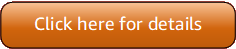La version 5 (V5) du Outils AWS pour PowerShell est sortie !
Pour plus d'informations sur les modifications majeures et la migration de vos applications, consultez la rubrique relative à la migration.
Les traductions sont fournies par des outils de traduction automatique. En cas de conflit entre le contenu d'une traduction et celui de la version originale en anglais, la version anglaise prévaudra.
Installer AWSPower Shell sous Windows PowerShell (version ancienne)
Pour obtenir des informations générales Outils AWS pour PowerShell sur l'installation de Windows, y compris les prérequis et les autres options, consultez la rubrique parent.
Pour plus d'informations sur les outils PowerShell qui y sont préinstallés AWS CloudShell, consultezInstallé sur CloudShell.
Note
AWSPowerShell n'est pas la méthode recommandée pour installer le Outils AWS pour PowerShell. Pour la méthode recommandée, voir Installation AWS.Tools (recommandée) plutôt.
Vous pouvez l'installer de AWS Tools for Windows PowerShell l'une des deux manières suivantes :
-
Télécharger le module depuis AWSPowerShell.zip
et l'extraire dans l'un des répertoires du module. Vous pouvez découvrir les répertoires de vos modules en affichant la valeur de la variable d’environnement PSModulePath.Avertissement
Après avoir téléchargé le fichier ZIP et avant d'en extraire le contenu, vous devrez peut-être le débloquer. Cela se fait généralement en ouvrant les propriétés du fichier, en consultant l'onglet Général et en cochant la case Débloquer s'il en existe une.
Si le fichier ZIP doit être débloqué mais que vous ne le faites pas, des erreurs similaires au message suivant peuvent s'afficher : « Module d'importation : Impossible de charger le fichier ou l'assemblage ».
-
Installation depuis la PowerShell galerie à l'aide de l'
Install-Moduleapplet de commande, comme décrit dans la procédure suivante.
Pour installer AWSPower Shell depuis la PowerShell galerie à l'aide de l'applet de commande Install-Module
Vous pouvez installer le AWSPower Shell depuis la PowerShell galerie si vous utilisez la PowerShell version 5.0 ou une version ultérieure, ou si vous avez installé PowerShellGet
PS >Install-Module -Name AWSPowerShell
Pour charger automatiquement le module AWSPower Shell dans une PowerShell session, ajoutez l'import-moduleapplet de commande précédente à votre PowerShell profil. Pour plus d'informations sur la modification de votre PowerShell profil, consultez la section À propos des profils
Activation de l'exécution du script
Pour charger les Outils AWS pour PowerShell modules, vous devez activer l'exécution de PowerShell scripts. Pour activer l'exécution du script, exécutez l'applet de commande Set-ExecutionPolicy et définissez une stratégie RemoteSigned. Pour plus d'informations, consultez About Execution Policies (À propos des politiques d'exécution)
Note
Ceci est une condition requise uniquement pour les ordinateurs qui exécutent Windows. La restriction de sécurité ExecutionPolicy n'est pas présente sur les autres systèmes d'exploitation.
Pour activer l'exécution du script
-
Les droits d'administrateurs sont requis pour définir la politique d'exécution. Si vous n'êtes pas connecté en tant qu'utilisateur disposant de droits d'administrateur, ouvrez une PowerShell session en tant qu'administrateur. Choisissez Démarrer, puis Tous les programmes. Choisissez Accessoires, puis Windows PowerShell. Cliquez avec le bouton droit sur Windows PowerShell, puis dans le menu contextuel, sélectionnez Exécuter en tant qu'administrateur.
-
À partir de l’invite de commande, entrez la commande suivante :
PS >Set-ExecutionPolicy RemoteSigned
Note
Sur un système 64 bits, vous devez effectuer cette opération séparément pour la version 32 bits de PowerShell Windows PowerShell (x86).
Si la politique d'exécution n'est pas correctement définie, PowerShell affiche l'erreur suivante chaque fois que vous essayez d'exécuter un script, tel que votre profil.
File C:\Users\username\Documents\WindowsPowerShell\Microsoft.PowerShell_profile.ps1 cannot be loaded because the execution
of scripts is disabled on this system. Please see "get-help about_signing" for more details.
At line:1 char:2
+ . <<<< 'C:\Users\username\Documents\WindowsPowerShell\Microsoft.PowerShell_profile.ps1'
+ CategoryInfo : NotSpecified: (:) [], PSSecurityException
+ FullyQualifiedErrorId : RuntimeExceptionLe programme d' PowerShell installation de Tools for Windows met automatiquement à jour le PSModulecheminAWSPowerShell module.
Comme il PSModulePath inclut l'emplacement du répertoire du AWS module, l'Get-Module -ListAvailableapplet de commande affiche le module.
PS >Get-Module -ListAvailableModuleType Name ExportedCommands ---------- ---- ---------------- Manifest AppLocker {} Manifest BitsTransfer {} Manifest PSDiagnostics {} Manifest TroubleshootingPack {} Manifest AWSPowerShell {Update-EBApplicationVersion, Set-DPStatus, Remove-IAMGroupPol...
Gestion des versions
AWS publie Outils AWS pour PowerShell régulièrement de nouvelles versions pour prendre en charge les nouveaux AWS services et fonctionnalités. Pour déterminer la version des outils que vous avez installée, exécutez l'AWSPowerShellVersionapplet de commande Get-.
Par exemple :
PS >Get-AWSPowerShellVersionAWS Tools for PowerShell Version 5.0.3 Copyright Amazon.com, Inc. or its affiliates. All Rights Reserved. Amazon Web Services SDK for .NET Core Runtime Version 4.0.0.13 Copyright Amazon.com, Inc. or its affiliates. All Rights Reserved. Release notes: https://github.com/aws/aws-tools-for-powershell/blob/main/changelogs/CHANGELOG.ALL.md This software includes third party software subject to the following copyrights: - Logging from log4net, Apache License [http://logging.apache.org/log4net/license.html]
Vous pouvez également ajouter le -ListServiceVersionInfo paramètre à une AWSPower ShellVersion commande Get- pour voir la liste des AWS services pris en charge dans la version actuelle des outils. Si vous utilisez l'option AWS.Tools.* modulaire, seuls les modules que vous avez importés seront affichés.
Par exemple :
PS >Get-AWSPowerShellVersion -ListServiceVersionInfo... Service Noun Prefix Module Name SDK Assembly Version ------- ----------- ----------- ----------- AWS IAM Access Analyzer IAMAA AWS.Tools.AccessAnalyzer 3.7.400.33 AWS Account ACCT AWS.Tools.Account 3.7.400.33 AWS Certificate Manager Private... PCA AWS.Tools.ACMPCA 3.7.400.34 AWS Amplify AMP AWS.Tools.Amplify 3.7.401.28 Amplify Backend AMPB AWS.Tools.AmplifyBackend 3.7.400.33 ...
Pour déterminer la version PowerShell que vous utilisez, entrez $PSVersionTable pour afficher le contenu de la variable automatique
Par exemple :
PS >$PSVersionTableName Value ---- ----- PSVersion 6.2.2 PSEdition Core GitCommitId 6.2.2 OS Darwin 18.7.0 Darwin Kernel Version 18.7.0: Tue Aug 20 16:57:14 PDT 2019; root:xnu-4903.271.2~2/RELEASE_X86_64 Platform Unix PSCompatibleVersions {1.0, 2.0, 3.0, 4.0…} PSRemotingProtocolVersion 2.3 SerializationVersion 1.1.0.1 WSManStackVersion 3.0
Mettre à jour Outils AWS pour PowerShell le sous Windows
Régulièrement, à mesure que des versions mises à jour Outils AWS pour PowerShell sont publiées, vous devez mettre à jour la version que vous exécutez localement.
Mettre à jour les outils pour Windows PowerShell
Exécutez l'Get-AWSPowerShellVersionapplet de commande pour déterminer la version que vous exécutez et comparez-la à la version de Tools for Windows disponible sur le PowerShell site Web de la PowerShell galerie
-
Si vous avez effectué l'installation à l'aide de l'applet de commande
Install-Module, exécutez les commandes suivantes.PS >Uninstall-Module -Name AWSPowerShell -AllVersionsPS >Install-Module -Name AWSPowerShell -
Si vous avez effectué l'installation à l'aide d'un fichier ZIP téléchargé :
-
Téléchargez la version la plus récente sur le site PowerShell Web Tools for
. Comparez le numéro de version du package dans le nom de fichier téléchargé avec le numéro de version que vous obtenez lorsque vous exécutez l'applet de commande Get-AWSPowerShellVersion. -
Si le nombre de versions téléchargées est supérieur à celui de la version que vous avez installée, fermez tous les outils pour PowerShell consoles Windows.
-
Installez la version la plus récente des outils pour Windows PowerShell.
-
Après l'installation, exécutez Import-Module AWSPowerShell pour charger les applets de commande mis à jour dans votre PowerShell session. Vous pouvez également exécuter la Outils AWS pour PowerShell console personnalisée depuis le menu Démarrer.